宝贝图片发光线条简单画法分享
发布时间:2015-06-06 来源:查字典编辑
摘要:(效果图)1、首先我们打开AI这个软件,新建一个页面,为了能让大家看清楚,我把底色弄成黑色,用椭圆工具,创建一个下图的椭圆。2、椭圆的两端要...

(效果图)
1、首先我们打开AI这个软件,新建一个页面,为了能让大家看清楚,我把底色弄成黑色,用椭圆工具,创建一个下图的椭圆。
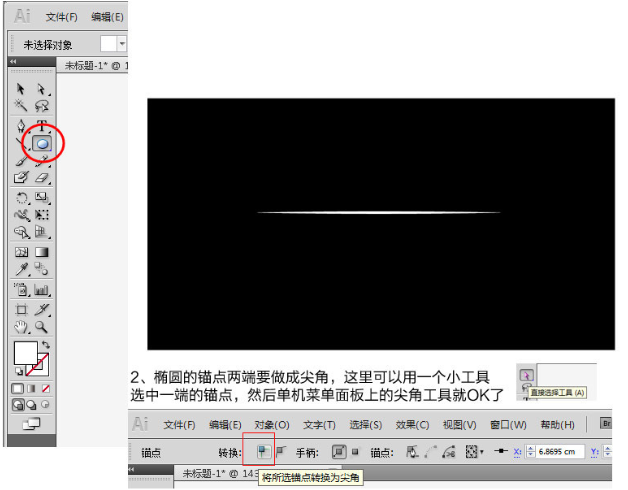
2、椭圆的两端要做成尖角,这里可以用一个小工具选中一端的锚点,然后单机菜单面板上的尖角工具就OK了。
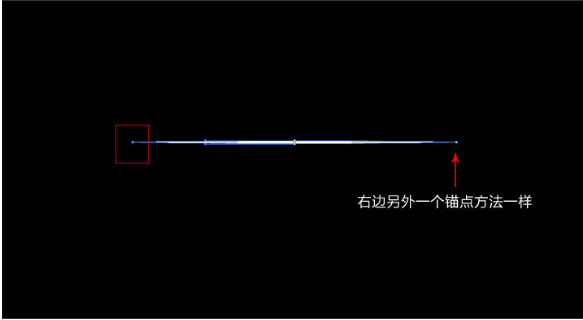
3、用选择工具选中这个椭圆,按F5,调出画笔面板,单击画笔面板右边的小三角,新建画笔-艺术画笔,确定
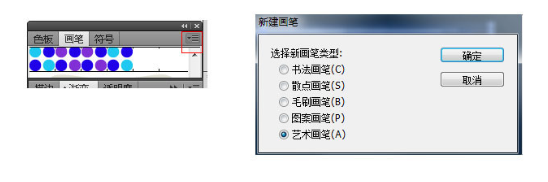
直接默认里面的选项,单击确实就OK了,这样我们的画笔就创建好了。
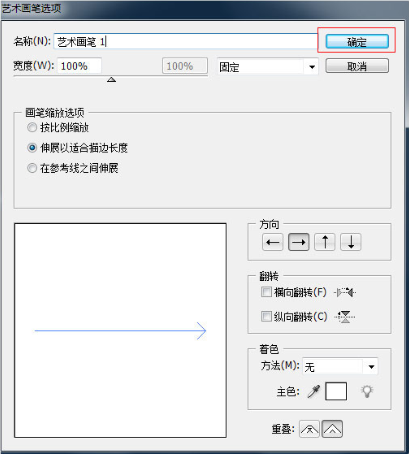
4、下面我们用ps打开一张图片,设置成天猫或者淘宝详情页的宽度,790或者750PX,设置好后,用选择工具选择图片的图层,按住鼠标左键不放,直接把图片从PS里托到AI里。

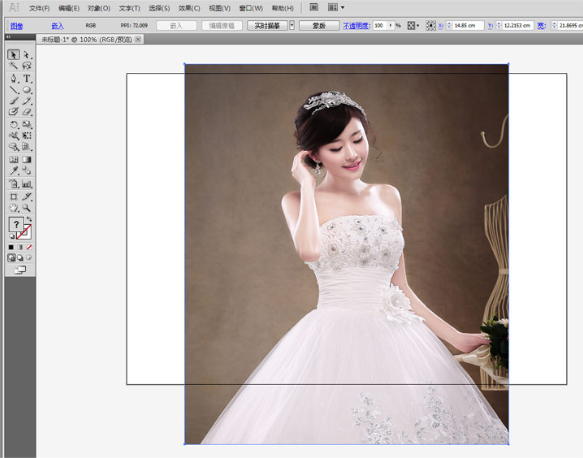
5、如上图所示,我们就可以用刚才创建的画笔了,可以直接用AI里面的画笔工具,顺着模特的轮廓直接画线条,然后选中你画的路径,设置描边画笔

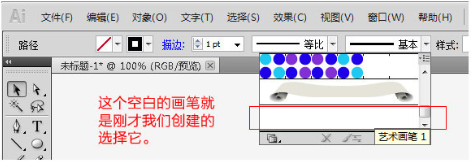
6、我们刚才所画的路径就变成这样了,然后把这个路径像之前拖动图片的方法把它拖到ps中,放在适当的位置。

7、之后就是给他们添加图层样式了,选择添加图层样式,外发光-混合模式[正常],颜色自己选一个喜欢的,其它的参数自己设置,也可以直接默认。
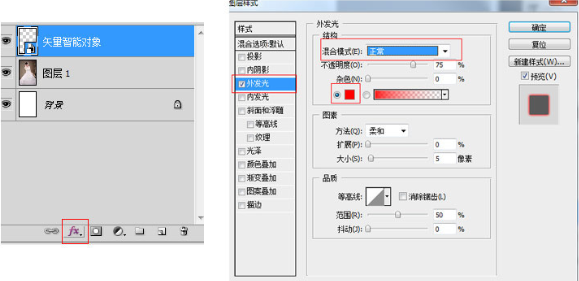
大功造成,如果在AI里面所画的线条比较难画,可以用钢笔工具选画出路径,再用画笔描边,这个自己看着办就OK了,大家可以多画几个线条自己试试看,在作图期间AI不要关闭,因为如果关闭了,刚才创建的画笔就没了,什么时候做完了,再关闭好了。



